身边很多朋友打开笔记本电脑后,第一件事就是将鼠标接上使用,哪怕临时去会议室开会,可能不会带上电源线,但是都要带上鼠标,仿佛鼠标就是电脑的天生伴侣。
然而随着笔记本电脑越来越轻便,续航能力越来越强,拥有了LTE功能的ThinkPad产品,从硬件上已经能够让你在高铁上也可以轻松应对办公需要,但是如何抛弃鼠标,应对狭小的桌板,利用Windows 10 Pro系统的触控板的使用技巧,就成为商务人士的必修课:
ThinkPad X1 Carbon 2021
外观上与上一代相比,屏幕采用了更适合文档编辑的 16:10比例,超窄边框让 ThinkPad X1 Carbon 2021 屏占比达到了 惊人的86%,尤其是下边框,压缩的更加明显,变窄了超过1cm。
在用料方面,产品延续了碳纤维+镁合金的两种材料结合设计,碳纤维的韧性好,镁合金的强度高,可以分别更好的保护柔弱的屏幕,以及娇气的电子元件,重量虽然比上一代产品要重一些,为1.13kg,只相当于两瓶矿泉水的重量,但是新支持了LTE通信(4G版本),并会随机赠送24个月,每月5G流量的套餐,让你无忧移动办公。
既然定位于日常移动办公,键盘打字体验是就是工作效率的重点,与上一代相比,仅功能键键程缩短至1.35mm,主键盘区域依旧保留了传统的1.5mm 键程,让ThinkPad X1 Carbon 2021拥有超轻便,超便携的优势同时,依旧拥有同级别产品最佳的按键手感。
除了经典小红点,在没有鼠标操作的时候,机身拥有110mm超宽域触控板区域,支持最多五指操作,
方便我们修炼触控版多指神功:
一、单指操作
1.单指单击:
相当于鼠标左键,选择项目。
2.单指双击再拖动:
相当于鼠标长按左键,实现多选功能。
二、两指操作
1.双指单击:
相当于右键单击,显示更多命令。
2.双指同时上下划:
相当于鼠标的滚轮,实现屏幕的滚动。
3.双指同时左右划:
相当于键盘的左右键,实现页面左右查看。
4.双指同时向对角划开缩合:
实现放大或者缩小当前的内容。
三、三指操作
1.三指单击:
打开 Cortana。
2.三指同时上划:
查看所有打开的窗口,相当于快捷键Win+Tab。
3.三指同时向下划:
显示桌面,相当于快捷键Win+D。
4、三指同时向左/右划:
在打开的窗口之间切换,相当于快捷键ALT+TAB。
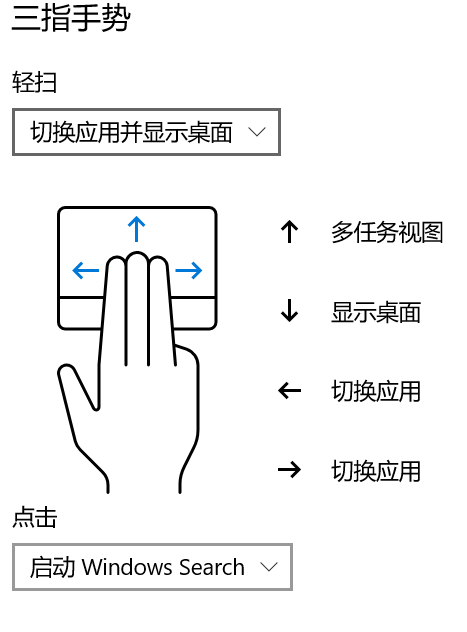
四、四指操作
1.四指单击:
打开操作中心,进行消息查看和开启系统功能,相当于快捷键Win+A。
2.四指同时向左右划:
切换虚拟桌面。
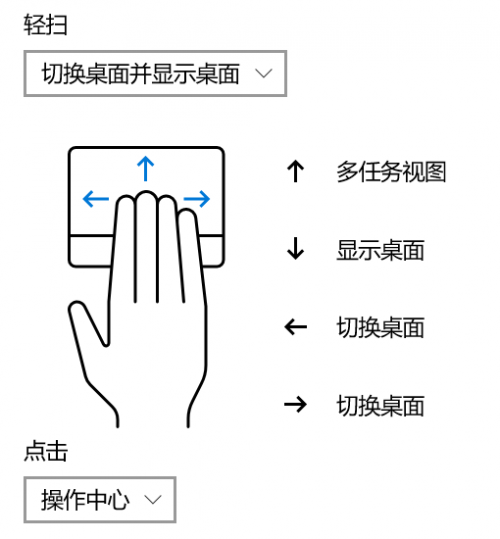
练会此功,从此老板再也不用担心外出没有鼠标,会影响我的工作效率了。
现在还有一些小伙伴在使用Windows 7和Office 2010的办公组合,而Windows 7和Office 2010已经停止更新,为了大家的数据安全和使用方便。
编辑:fqj
-
WINDOWS
+关注
关注
3文章
3540浏览量
88596 -
电脑
+关注
关注
15文章
1690浏览量
68768
发布评论请先 登录
相关推荐
Windows 10将于2025年终止免费更新,微软力推Windows 11
OpenAI ChatGPT高级语音模式登陆Windows和Mac平台
微软将于2025年终止对Windows 10的支持
适用于无线鼠标与蓝牙鼠标中的晶振FA-238/FA-238V





 Windows 10 Pro 电脑,手指操控无需鼠标
Windows 10 Pro 电脑,手指操控无需鼠标
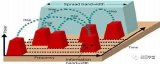










评论